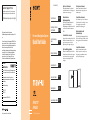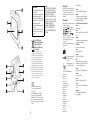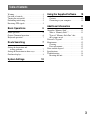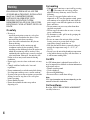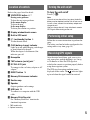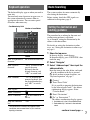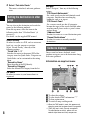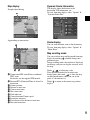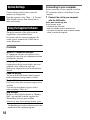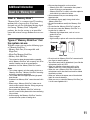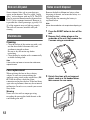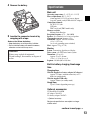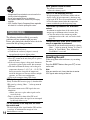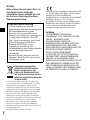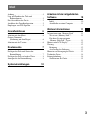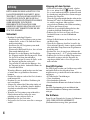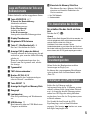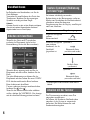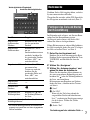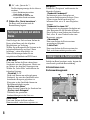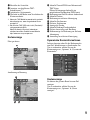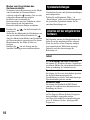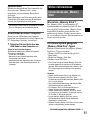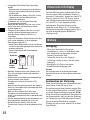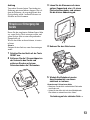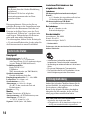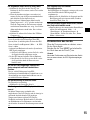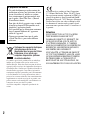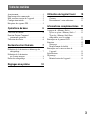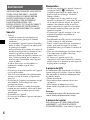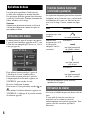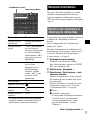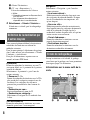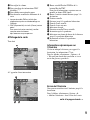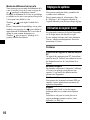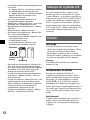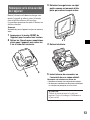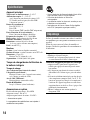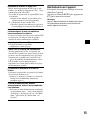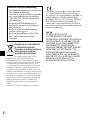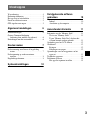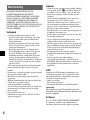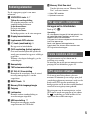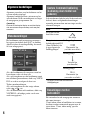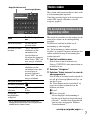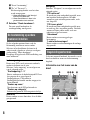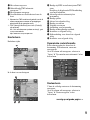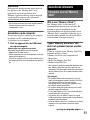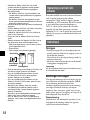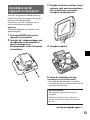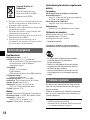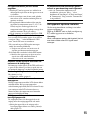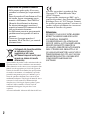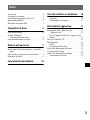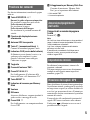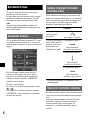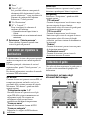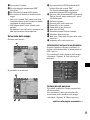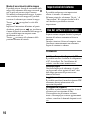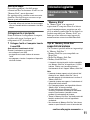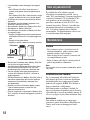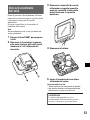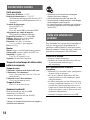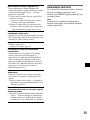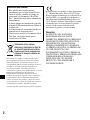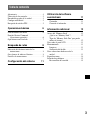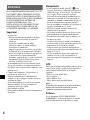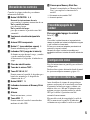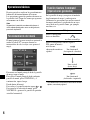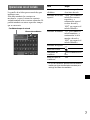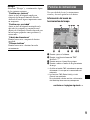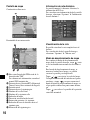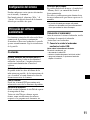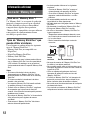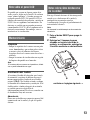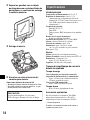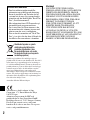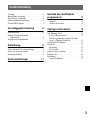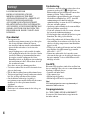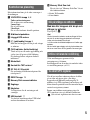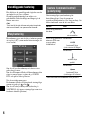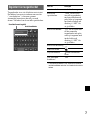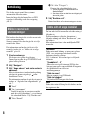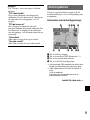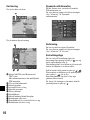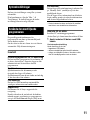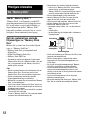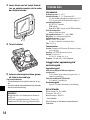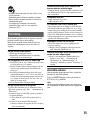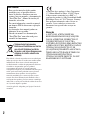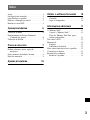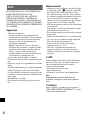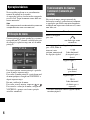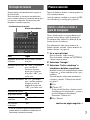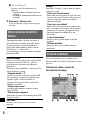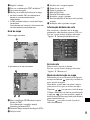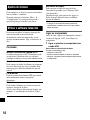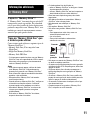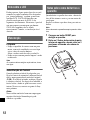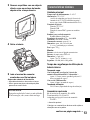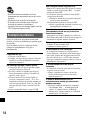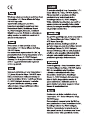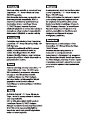Sony Série NV-U92T Manuale utente
- Categoria
- Sistemi di navigazione per automobili
- Tipo
- Manuale utente
La pagina sta caricando ...
La pagina sta caricando ...
La pagina sta caricando ...
La pagina sta caricando ...
La pagina sta caricando ...
La pagina sta caricando ...
La pagina sta caricando ...
La pagina sta caricando ...
La pagina sta caricando ...
La pagina sta caricando ...
La pagina sta caricando ...
La pagina sta caricando ...
La pagina sta caricando ...
La pagina sta caricando ...
La pagina sta caricando ...
La pagina sta caricando ...
La pagina sta caricando ...
La pagina sta caricando ...
La pagina sta caricando ...
La pagina sta caricando ...
La pagina sta caricando ...
La pagina sta caricando ...
La pagina sta caricando ...
La pagina sta caricando ...
La pagina sta caricando ...
La pagina sta caricando ...
La pagina sta caricando ...
La pagina sta caricando ...
La pagina sta caricando ...
La pagina sta caricando ...
La pagina sta caricando ...
La pagina sta caricando ...
La pagina sta caricando ...
La pagina sta caricando ...
La pagina sta caricando ...
La pagina sta caricando ...
La pagina sta caricando ...
La pagina sta caricando ...
La pagina sta caricando ...
La pagina sta caricando ...
La pagina sta caricando ...
La pagina sta caricando ...
La pagina sta caricando ...
La pagina sta caricando ...
La pagina sta caricando ...
La pagina sta caricando ...
La pagina sta caricando ...
La pagina sta caricando ...
La pagina sta caricando ...
La pagina sta caricando ...
La pagina sta caricando ...
La pagina sta caricando ...
La pagina sta caricando ...
La pagina sta caricando ...
La pagina sta caricando ...
La pagina sta caricando ...
La pagina sta caricando ...

2
Il presente apparecchio è un prodotto di Sony
Corporation 1-7-1 Konan Minato-ku Tokyo,
108-0075 Giappone.
Il Rappresentante Autorizzato per EMC e per la
sicurezza del prodotto è Sony Deutschland GmbH,
Hedelfinger Strasse 61, 70327 Stuttgart, Germania.
Per qualsiasi questione riguardante l’assistenza o la
garanzia, rivolgersi agli indirizzi che si trovano nei
documenti di assistenza o di garanzia.
Attenzione
IN NESSUN CASO SONY POTRÀ ESSERE
RITENUTA RESPONSABILE DI DANNI
ACCIDENTALI, INDIRETTI,
CONSEQUENZIALI O DI ALTRI DANNI
INCLUSI, SENZA ALCUNA LIMITAZIONE,
PERDITE DI PROFITTI, PERDITE DI
GUADAGNO, PERDITE DI DATI, PERDITE
DELL’UTILIZZO DEL PRODOTTO O DI
QUALSIASI APPARECCHIO ASSOCIATO E
TEMPI DI FERMO DOVUTI ALL’USO DEL
PRESENTE PRODOTTO O DEI RELATIVI
COMPONENTI HARDWARE E/O
SOFTWARE.
Informazioni sul presente manuale
• Nella presente guida rapida all’uso sono
contenute le istruzioni per le operazioni di
base.
Prima di procedere all’installazione o all’uso
del sistema, leggere attentamente questo
manuale e il documento “Read This First”
(Manuale di installazione) in dotazione.
Per ulteriori informazioni, consultare il
manuale in formato PDF contenuto nel disco
delle applicazioni in dotazione.
• Le illustrazioni presenti in questo manuale
potrebbero non corrispondere all’unità in
questione.
• Conservare il presente manuale e il
documento “Read This First” per eventuali
riferimenti futuri.
Trattamento del dispositivo elettrico
od elettronico a fine vita
(applicabile in tutti i paesi
dell’Unione Europea e in altri paesi
europei con sistema di raccolta
differenziata)
Questo simbolo sul prodotto o sulla confezione indica che
il prodotto non deve essere considerato come un normale
rifiuto domestico, ma deve invece essere consegnato ad un
punto di raccolta appropriato per il riciclo di apparecchi
elettrici ed elettronici. Assicurandovi che questo prodotto
sia smaltito correttamente, voi contribuirete a prevenire
potenziali conseguenze negative per l’ambiente e per la
salute che potrebbero altrimenti essere causate dal suo
smaltimento inadeguato. Il riciclaggio dei materiali aiuta a
conservare le risorse naturali. Per informazioni più
dettagliate circa il riciclaggio di questo prodotto, potete
contattare l’ufficio comunale, il servizio locale di
smaltimento rifiuti oppure il negozio dove l’avete
acquistato.
Accessorio utilizzabile: Adattatore della batteria dell’auto

3
Indice
Avvertenza. . . . . . . . . . . . . . . . . . . . . . . . . . . . . 4
Posizione dei comandi. . . . . . . . . . . . . . . . . . . . 5
Accensione/spegnimento dell’unità. . . . . . . . . . 5
Impostazione iniziale. . . . . . . . . . . . . . . . . . . . . 5
Ricezione dei segnali GPS. . . . . . . . . . . . . . . . . 5
Operazioni di base 6
Operazioni di menu . . . . . . . . . . . . . . . . . . . . . . 6
Gesture Command
(comando mediante tratto) . . . . . . . . . . . . . . 6
Operazioni mediante la tastiera . . . . . . . . . . . . . 6
Ricerca del percorso 7
Impostazione della destinazione e avvio della
guida . . . . . . . . . . . . . . . . . . . . . . . . . . . . . . . 7
Altri metodi per impostare la destinazione . . . . 8
Schermate di guida . . . . . . . . . . . . . . . . . . . . . . 8
Impostazioni del sistema 10
Uso del software in dotazione 10
Contenuto . . . . . . . . . . . . . . . . . . . . . . . . . . 10
Collegamento al computer . . . . . . . . . . . . . 11
Informazioni aggiuntive 11
Informazioni sulla “Memory Stick” . . . . . . . . 11
“Memory Stick” . . . . . . . . . . . . . . . . . . . . 11
Tipi di “Memory Stick Duo” supportati dal
sistema . . . . . . . . . . . . . . . . . . . . . . . . . . . . 11
Nota sul pannello LCD . . . . . . . . . . . . . . . . . . 12
Manutenzione . . . . . . . . . . . . . . . . . . . . . . . . . 12
Pulizia. . . . . . . . . . . . . . . . . . . . . . . . . . . . . 12
Sostituzione del fusibile . . . . . . . . . . . . . . . 12
Note sullo smaltimento dell’unità. . . . . . . . . . 13
Caratteristiche tecniche. . . . . . . . . . . . . . . . . . 14
Guida alla soluzione dei problemi . . . . . . . . . 14
Azzeramento dell’unità . . . . . . . . . . . . . . . 15

4
Avvertenza
PRIMA DI PROCEDERE ALL’INSTALLAZIONE
O ALL’USO DEL SISTEMA DI NAVIGAZIONE
PERSONALIZZATA, LEGGERE
ATTENTAMENTE QUESTO MANUALE E IL
DOCUMENTO READ THIS FIRST (MANUALE
DI INSTALLAZIONE) IN DOTAZIONE.
L’INSTALLAZIONE O L’USO ERRATI DEL
PRESENTE APPARECCHIO POSSONO
CAUSARE INCIDENTI, FERITE O MORTE.
Sicurezza
• Accertarsi di effettuare quanto segue:
– installare il sistema di navigazione in un punto
sicuro in cui non ostacoli la visuale del
conducente.
– non installare l’unità sopra un airbag.
– posizionare i cavi e l’unità in un punto in cui non
ostacolino la guida.
– prima di procedere all’applicazione, pulire la
superficie della ventosa e la superficie di
applicazione. Per l’installazione sul cruscotto,
pulire la superficie su cui verrà applicata la
ventosa. Inoltre, verificare che la ventosa sia
fissata in modo saldo dopo l’installazione.
Diversamente, l’unità potrebbe cadere.
La mancata osservanza di queste indicazioni può
causare condizioni di guida non sicure.
• Non applicare forza eccessiva sull’unità, onde
evitare che cada.
• Accertarsi di rispettare le regole, le leggi e le
norme in materia di circolazione locali.
• Non guardare l’unità in modo ininterrotto durante
la guida. Questo comportamento è pericoloso e
può provocare incidenti.
• Se occorre utilizzare il sistema di navigazione
durante la guida, arrestare il veicolo in un luogo
sicuro prima di procedere all’uso.
• Non modificare l’unità.
• Non disassemblare l’unità se non al momento del
relativo smaltimento.
Manutenzione
• Se l’unità non viene utilizzata, spegnerla
premendo ?/1 (4). Scollegare l’adattatore della
batteria dell’auto, onde evitare che quest’ultima si
scarichi. Si noti quanto riportato di seguito.
Se la presa dell’accendisigari dell’auto non è
collegata alla posizione ACC della chiave di
accensione, la batteria incorporata dell’unità
continua ad essere alimentata anche se la chiave di
accensione si trova sulla posizione di
disattivazione o l’unità non è in uso.
• Non collegare accessori diversi da quelli in
dotazione od opzionali.
• Non esporre l’unità a fuoco o acqua, onde evitare
problemi di funzionamento.
• Per scollegare un cavo, tirarlo afferrando la spina e
non il cavo stesso.
• Prima di lasciare il veicolo, accertarsi di portare
con sé l’unità, onde evitare eventuali furti o danni
dovuti all’aumento della temperatura
nell’abitacolo del veicolo.
• Si noti che la batteria incorporata non viene
ricaricata a temperature non comprese tra
5 – 45 ºC.
• Non lasciare l’unità in ambienti con temperature
elevate, in quanto la capacità della batteria
incorporata diminuisce oppure la batteria stessa
non può essere ricaricata.
Informazioni su GPS
Dal momento che le informazioni GPS vengono
ottenute via satellite, può risultare impossibile o
difficile ottenere le informazioni quando ci si trova
nei seguenti luoghi:
• Gallerie o sottopassaggi
• Al di sotto di cavalcavia
• Tra edifici alti
• Tra alberi alti con fogliame denso
Nota
A seconda del materiale del parabrezza del veicolo, è
possibile che la qualità di ricezione del segnale GPS
risulti scarsa.
Informazioni sul software
Prima dell’uso, leggere attentamente il documento
“END-USER LICENSE AGREEMENT” (Accordo
di licenza con l’utente finale).

5
Posizione dei comandi
Per ulteriori informazioni, consultare le pagine
indicate.
a Tasto VOICE/POS. 6, 7
Durante la guida sul percorso impostato:
Per ascoltare la successiva guida vocale.
Nella schermata del menu:
Per visualizzare la mappa.
Nella schermata della mappa:
Per visualizzare la posizione corrente del
veicolo.
b Finestra del display/schermo a
sfioramento
c Antenna GPS incorporata
d Tasto ?/1 (accensione/attesa) 5
Consente di accendere/spegnere l’unità.
e Indicatore CHG (carica della batteria)
Si illumina in rosso durante la carica, e in
verde una volta completata la carica.
Quando l’adattatore viene scollegato,
l’indicatore si spegne.
f Targhetta
g Presa dell’antenna TMC*
1
h Presa DC IN 5-5,2 V
Per il collegamento all’adattatore della
batteria dell’auto o all’alimentatore CA*
2
.
i Tasto RESET 15
j Indicatore di accesso per Memory
Stick
k Ventosa
l Diffusore
Attraverso il diffusore, vengono riprodotti la
guida vocale e i messaggi di avviso.
m Presa USB 11
Per il collegamento a un computer mediante
il cavo USB.
n Alloggiamento per Memory Stick Duo
Consente di inserire una “Memory Stick
Duo” per un’espansione delle funzioni.
*1 Solo modelli TMC
*2 Accessorio opzionale
Accensione/spegnimento
dell’unità
Consente di accendere/spegnere
l’unità
Premere ?/1 (4).
Nota
Se l’unità non viene utilizzata per un lungo periodo di
tempo, la batteria incorporata potrebbe scaricarsi e
l’unità potrebbe non accendersi.
In tal caso, collegare l’adattatore della batteria
dell’auto e caricare l’unità.
È possibile che, accendendo l’unità dopo avere
eseguito la carica, occorra qualche minuto per
ricevere i segnali GPS.
Impostazione iniziale
Per effettuare le impostazioni, attenersi alle
istruzioni a schermo.
Tali impostazioni possono essere ulteriormente
configurate nell’apposito menu in qualsiasi
momento (pagina 10).
Ricezione dei segnali GPS
Prima di utilizzare il sistema di navigazione dopo
l’installazione iniziale, parcheggiare il veicolo in
un luogo sicuro e aperto (in assenza di edifici alti
e così via) per un massimo di circa 20 minuti per
consentire di calcolare correttamente la posizione
corrente del veicolo.
L’icona relativa alle condizioni di ricezione del
segnale GPS viene visualizzata sullo schermo.
L’indicatore si illumina in rosso se non è
possibile ricevere il segnale.

6
Operazioni di base
Di seguito, vengono descritte le procedure
comuni per l’uso del sistema.
Le operazioni generali possono essere eseguite
mediante lo schermo a sfioramento. Toccare
lievemente le icone visualizzate con il dito.
Nota
Non esercitare eccessiva forza sul display, né
utilizzare oggetti appuntiti, quali una penna e simili,
per toccare il display.
Operazioni di menu
All’accensione dell’unità premendo ?/1, viene
visualizzato il menu principale (se è attivato il
modo di guida sul percorso, viene visualizzata la
mappa).
Per visualizzare il menu principale dalla
schermata della mappa, toccare la mappa.
Per tornare al menu principale da qualsiasi
schermata di menu, premere VOICE/POS.,
quindi toccare la mappa.
Durante l’uso del menu:
Per tornare alla schermata precedente, toccare
o .
Per annullare la selezione nel menu, premere
VOICE/POS. (viene visualizzata la posizione
corrente del veicolo).
Gesture Command (comando
mediante tratto)
Nelle schermate delle mappe (ad eccezione del
modo di scorrimento della mappa), tracciando un
tratto sullo schermo con il dito, ad esempio una
linea o simili, è possibile eseguire in modo
semplice le operazioni più utilizzate.
* Per ulteriori informazioni sui collegamenti rapidi,
vedere pagina 8.
Operazioni mediante la tastiera
La schermata della tastiera viene visualizzata nel
caso in cui sia necessario immettere una porzione
testo.
I caratteri vengono immessi soltanto in lettere
maiuscole, in quanto il sistema li converte
automaticamente nei caratteri giusti. Se
necessario, è possibile immettere caratteri
speciali.
Per Tracciare
avviare la navigazione
verso la propria
abitazione
linea piegata ad angolo
avviare la navigazione
verso il PDI (punto di
interesse) più vicino
memorizzato tra i
collegamenti rapidi*
Collegamento rapido 1
linea orizzontale
(da sinistra verso destra)
Collegamento rapido 2
linea verticale
(rivolta verso il basso)
Collegamento rapido 3
linea orizzontale
(da destra verso sinistra)

7
* L’elenco dei candidati viene visualizzato
automaticamente durante l’immissione dei caratteri
relativi al candidato.
Ricerca del percorso
Il sistema è in grado di ricercare
automaticamente i percorsi una volta impostata
la destinazione.
Prima di iniziare la ricerca, verificare che i
segnali GPS siano sufficientemente forti per la
navigazione (pagina 5).
Impostazione della
destinazione e avvio della
guida
In questa sezione, viene illustrata la procedura
per ricercare il percorso e avviare la guida sul
percorso.
Come esempio, viene utilizzata l’impostazione
della destinazione tramite indirizzo.
Per ulteriori informazioni su altri metodi di
impostazione della destinazione, consultare
“Altri metodi per impostare la destinazione” a
pagina 8.
1 Visualizzare il menu principale.
Nella schermata della mappa, toccare la
mappa.
Nella schermata del menu, premere VOICE/
POS., quindi toccare la mappa.
2 Selezionare “Navigazione”.
3 Selezionare “Inserire indirizzo”, quindi
immettere i dettagli relativi
all’indirizzo.
Immettere le voci nell’ordine indicato di
seguito, quindi toccare o il candidato
nell’elenco per procedere.
Per ulteriori informazioni sulle modalità di
immissione dei caratteri, consultare
“Operazioni mediante la tastiera” a pagina 6.
Per Toccare
immettere un carattere
alfabetico
il tasto corrispondente al
carattere desiderato
immettere un carattere
speciale
“ÂÄÁ” per accedere alla
tastiera dei caratteri
speciali, quindi il tasto
del carattere desiderato;
toccare “ABC” per
tornare indietro
immettere un numero “123” per accedere alla
tastiera numerica, quindi
il tasto numerico
desiderato; toccare
“ABC” per tornare
indietro
immettere uno spazio
cancellare un carattere
selezionare un
candidato
o il candidato incluso
nell’elenco
visualizzare l’elenco
dei candidati*
“List”
Candidato/campo di immissione
Numero di candidati
continua alla pagina successiva t

8
1 “Paese”
2 “Città / C.A.P.”
Se è possibile utilizzare come punto di
riferimento della destinazione il codice
postale selezionato*
1
, viene visualizzata la
schermata di conferma dell’indirizzo.
Selezionare “Calcola percorso”.
3 “Via / Destinazione”
4 “N°” o “Laterale”*
2
Viene visualizzata la schermata di
conferma dell’indirizzo.
*1 Disponibile solo nel Regno Unito e in
Olanda.
*2 Selezionabile solo se esistente nella strada
selezionata.
4 Selezionare “Calcola percorso”.
Viene calcolato il percorso, quindi viene
avviata la guida sul percorso.
Altri metodi per impostare la
destinazione
La destinazione e la ricerca dei percorsi possono
anche essere impostati con i metodi riportati di
seguito.
Dal menu principale, selezionare le voci nel
seguente ordine, quindi “Calcola percorso” (se
necessario).
Per ulteriori informazioni, consultare il manuale
in formato PDF in dotazione.
Schermate di guida
Una volta calcolato un percorso, la guida visiva e
la guida vocale consentono di giungere alla
destinazione.
Informazioni sul menu degli
strumenti della mappa
Nei dintorni
Consente di ricercare i percorsi verso un PDI, ad
esempio un ristorante, un hotel e così via, in
prossimità della posizione corrente del veicolo.
Selezionare “Nei dintorni”, quindi una delle
seguenti opzioni.
“Collegamento rapido 1 - 3”
Consente di ricercare i percorsi verso il più
vicino PDI della categoria memorizzata nei
collegamenti rapidi. Le categorie nei
collegamenti rapidi possono essere
personalizzate nel menu di impostazione.
“Cerca per nome”
Immettere direttamente il nome del PDI.
“Cerca per categoria”
Selezionare la categoria di PDI desiderata
nell’elenco.
Verso casa
Consente di ricercare i percorsi verso la propria
abitazione, quando quest’ultima è registrata.
Navigazione
Selezionare “Navigazione”, quindi una delle
seguenti opzioni.
“POI nazionali”
Consente di impostare un’area di ricerca ampia
ma con categorie di ricerca limitate.
Impostazione adatta alla ricerca di grandi punti
di riferimento quali un aeroporto.
“POI in una città”
Consente di impostare un’area di ricerca
limitata ma aperta a tutte le categorie di ricerca.
Impostazione adatta alla ricerca di luoghi
particolari, quali una stazione di rifornimento o
un ristorante.
“Rubrica”
Consente di ricercare i percorsi verso un punto
di destinazione memorizzato.
“Destinazioni recenti”
Consente di ricercare i percorsi verso le
destinazioni ricercate di recente.
A B 2C1
34EGFD

9
1 Per regolare il volume.
2 Per visualizzare le informazioni TMC
dettagliate.*
1
*
2
3 Per visualizzare il menu delle opzioni.
4 Per accedere al modo di scorrimento della
mappa.
*1 Se è in uso il modello TMC, questa icona viene
visualizzata soltanto qualora sul percorso rilevato
sia presente un ingorgo stradale.
*2 iTMC (Regno Unito) e v-trafic (Francia) sono
opzionali.
Per abbonarsi a uno o più servizi, accedere al sito
Web: http://www.navu.sony-europe.com
Schermata della mappa
Percorso senza incroci
In prossimità di un incrocio
A Ora corrente/Stato GPS/Condizioni della
batteria/Stato del servizio TMC
Per ulteriori informazioni, consultare il
manuale in formato PDF in dotazione.
B Distanza dalla destinazione/ETA (Estimated
Time of Arrival, tempo stimato per l’arrivo)
alla destinazione
C Posizione corrente
D Distanza della svolta successiva
E Nome della strada corrente
F Nome della strada successiva
G Indicatore del Nord
H Direzione corrente/Velocità corrente
I Istruzione dopo successiva
J Indicatore a barre della distanza della svolta
successiva
K Istruzione sulla svolta successiva
Informazioni sul percorso dinamico
In questa schermata vengono visualizzati: la
distanza dalla destinazione, le informazioni sui
PDI e così via.
Per visualizzarla, nella schermata della mappa
selezionare “Opzioni” c “Info sul percorso
dinamico”.
Schermata del percorso
È possibile visualizzare l’intero percorso fino
alla destinazione.
Per visualizzare l’intero percorso fino alla
destinazione, nella schermata della mappa
selezionare “Opzioni” c “Mostra percorso”.
H
J K
I
continua alla pagina successiva t

10
Modo di scorrimento della mappa
È possibile attivare il modo di scorrimento della
mappa dalla schermata della mappa toccando
con la guida sul percorso attivata o meno.
Nel modo di scorrimento della mappa, il mirino
viene visualizzato sulla mappa ed è possibile
trascinare la schermata per scorrere la mappa.
Toccare / per regolare la scala della
mappa.
Impostare l’intersezione del mirino sul punto
desiderato, quindi toccare per visualizzare
il menu del modo di scorrimento della mappa, in
cui è possibile impostare un punto come
destinazione e così via.
Toccare per tornare alla schermata della
posizione corrente del veicolo.
Impostazioni del sistema
È possibile configurare varie impostazioni
relative al sistema e alla memoria.
Nel menu principale, selezionare “Di più...” c
“Impostazioni” c la categoria desiderata c la
voce desiderata per effettuare ciascuna
impostazione.
Uso del software in dotazione
In questa sezione vengono descritte le principali
funzioni del software contenuto nel disco in
dotazione.
Quando si inserisce il disco nel computer, viene
visualizzata automaticamente una schermata.
Seguire le istruzioni a schermo.
Contenuto
Installa software di collegamento PC
È possibile installare il software di collegamento
al PC (ActiveSync). Per l’installazione del
software, accedere come amministratore.
Gestione lingue
I dati delle lingue per le schermate e la guida
vocale possono essere aggiunti all’unità; i dati
delle lingue non necessari possono essere
eliminati dall’unità.
Leggi il manuale
È possibile consultare il manuale in formato PDF
contenente ulteriori informazioni sulle
operazioni disponibili.
Collegamento supporto
È possibile accedere in modo semplice al sito di
assistenza per la navigazione di Sony.
Visitare questo sito per ottenere assistenza
tecnica, ad esempio per scaricare aggiornamenti
software, consultare le domande frequenti e così
via.

11
* È possibile utilizzare la funzione Assistente mappa
solo con il modello del disco contenente i dati della
mappa.
Collegamento al computer
Prima di effettuare il collegamento al computer,
installare sullo stesso il software per il
collegamento al PC (ActiveSync).
1 Collegare l’unità e il computer tramite
il cavo USB.
Note relative al trasferimento di dati
Durante il trasferimento, assicurarsi di
– non scollegare il cavo USB.
– non impostare sul modo di attesa né azzerare
l’unità.
– non spegnere o riavviare il computer né impostarlo
sul modo di attesa.
Informazioni aggiuntive
Informazioni sulla “Memory
Stick”
“Memory Stick”
La “Memory Stick” è un supporto di
registrazione IC compatto dotato di un’elevata
capacità memorizzazione, progettato non solo
per lo scambio/la condivisione di dati digitali tra
prodotti compatibili con “Memory Stick”, ma
anche per essere utilizzato come supporto di
memorizzazione esterna inseribile/rimovibile.
Tipi di “Memory Stick Duo”
supportati dal sistema
Con il sistema è possibile utilizzare i seguenti tipi
di “Memory Stick Duo”.*
• Memory Stick Duo (non compatibile con
MagicGate)
• MagicGate Memory Stick Duo
• Memory Stick PRO Duo
* Il sistema è stato testato ed è risultato compatibile
con “Memory Stick Duo” di capacità pari a 4 GB o
inferiore. Tuttavia, non è possibile garantire il
funzionamento di tutti i supporti “Memory Stick Duo”.
Note
• Il presente sistema supporta solo la lettura di dati
contenuti in una “Memory Stick Duo”. Non è
possibile eseguire la formattazione e la scrittura di
“Memory Stick Duo”.
• Il presente sistema non supporta il trasferimento di
dati paralleli ad alta velocità.
• Con il presente sistema, non è possibile utilizzare
“Memory Stick” di formato standard.
• Se viene utilizzata una “Memory Stick Duo”,
accertarsi di rispettare la direzione di inserimento
corretta. Diversamente, è possibile causare
problemi di funzionamento del sistema.
• Tenere la “Memory Stick Duo” fuori dalla portata dei
bambini, onde evitare il rischio di ingerimento
accidentale.
• Non rimuovere la “Memory Stick Duo” dal sistema
mentre su quest’ultimo è in corso la lettura dei dati.
Assistente mappa*
È possibile aggiungere i dati della mappa
contenuti nel disco in dotazione all’unità o a una
“Memory Stick” (non in dotazione).
Per aggiungere dati, potrebbe essere necessario
eliminare i dati della mappa non necessari per
liberare spazio sulla memoria.
continua alla pagina successiva t

12
• I dati potrebbero venire danneggiati nei seguenti
casi:
– Se la “Memory Stick Duo” viene rimossa o il
sistema viene spento durante un’operazione di
lettura.
– Se la “Memory Stick Duo” viene utilizzata in luoghi
soggetti ad elettricità statica o a disturbi elettrici.
• Si consiglia di creare una copia di backup dei dati
importanti.
• Non piegare, lasciare cadere o sottoporre a urti
eccessivi la “Memory Stick Duo”.
• Non smontare o modificare la “Memory Stick Duo”.
• Non bagnare la “Memory Stick Duo”.
• Non utilizzare o conservare la “Memory Stick Duo”
nei seguenti luoghi:
– Soggetti a temperature eccessivamente elevate,
ad esempio all’interno di un’auto parcheggiata al
sole
– Soggetti a luce solare diretta
– Soggetti a umidità o esposti a sostanze corrosive
• Non toccare il connettore della “Memory Stick Duo”
con le dita o con oggetti metallici.
• Se l’interruttore di protezione dalla scrittura viene
fatto scorrere sulla posizione LOCK, non sarà
possibile registrare, modificare o eliminare i dati.
• Per fare scorrere l’interruttore di protezione da
scrittura della “Memory Stick Duo”, utilizzare un
oggetto appuntito.
• Se viene utilizzata una “Memory Stick Duo” priva di
interruttore di protezione dalla scrittura, prestare
attenzione a non modificare o eliminare i dati
accidentalmente.
• Durante la scrittura sull’etichetta applicata sopra
l’area di memorizzazione, accertarsi di non
applicare forza eccessiva.
• Prima di trasportare o conservare la “Memory Stick
Duo”, accertarsi di inserirla nell’apposita custodia in
dotazione.
Nota sul pannello LCD
È possibile che sullo schermo vengano
visualizzati costantemente punti blu, rossi o
verdi. Tali “punti luminosi” vengono visualizzati
su qualsiasi schermo LCD. Il pannello LCD è
stato prodotto con una tecnologia ad alta
precisione, mediante cui oltre il 99,99 % dei
segmenti è operativo. Tuttavia, è possibile che
una minima percentuale (solitamente pari allo
0,01 %) di questi segmenti non si illumini
correttamente. Ciò non interferisce tuttavia con
la visualizzazione delle immagini.
Manutenzione
Pulizia
• Se la ventosa è sporca e la relativa forza di
adesione diminuisce, pulirla con un panno
morbido, umido e senza lanugine.
Prima di riapplicare la ventosa, accertarsi che
sia completamente asciutta.
• Pulire la finestra del display con un panno di
pulizia disponibile in commercio.
Nota
Se la ventosa lascia un segno sul parabrezza, pulirlo
con acqua.
Sostituzione del fusibile
Per la sostituzione del fusibile dell’adattatore
della batteria dell’auto, assicurarsi di utilizzare
un fusibile dello stesso amperaggio di quello
indicato sull’originale (2,5 A). Se il fusibile si
brucia, controllare i collegamenti
dell’alimentazione e sostituire il fusibile. Se
dopo la sostituzione il fusibile si brucia di nuovo,
è possibile che si tratti di un problema interno. In
tal caso, rivolgersi al più vicino rivenditore Sony.
Avvertenza
Non utilizzare fusibili con un amperaggio
superiore a quello del fusibile in dotazione con
l’unità, onde evitare di danneggiare l’unità
stessa.
Connettore
Interruttore di
protezione dalla
scrittura
Area di memorizzazione

13
Note sullo smaltimento
dell’unità
Prima di procedere allo smaltimento dell’unità,
rimuovere la batteria incorporata agli ioni di litio
e consegnarla ad un punto di raccolta
differenziata.
Di seguito viene illustrata la procedura di
rimozione della batteria.
Nota
Non disassemblare l’unità, se non al momento del
relativo smaltimento.
1 Premere il tasto RESET per spegnere
l’unità.
2 Rimuovere le 2 protezioni in gomma
sulla parte inferiore dell’unità, quindi
rimuovere le 2 viti utilizzando un
cacciavite.
3 Rimuovere i dispositivi di arresto
utilizzando un oggetto appuntito,
quale un cacciavite a testa piatta,
quindi rimuovere il coperchio
posteriore.
4 Rimuovere la batteria.
5 Isolare il terminale del connettore
utilizzando del nastro.
Note sulla batteria al litio
• Tenere la batteria fuori dalla portata dei bambini.
• Non afferrare la batteria con pinzette metalliche,
onde evitare di causare un cortocircuito.
AVVERTENZA
La batteria può esplodere se usata
scorrettamente. Pertanto, non deve essere
ricaricata, smontata o gettata nel fuoco.

14
Caratteristiche tecniche
Unità principale
Temperatura di utilizzo: 5 – 45 ºC
Requisiti di alimentazione: 5 – 5,2 V CC
(dall’adattatore della batteria dell’auto da 12/24 V
(massa negativa)/cavo USB/alimentatore CA* in
dotazione)
Terminali di collegamento:
Presa DC IN 5-5,2 V
Presa USB
Presa dell’antenna TMC (solo modelli TMC)
Alloggiamento per scheda di memoria:
Alloggiamento per Memory Stick Duo
Frequenza di ricezione: 87,5 – 108,0 MHz
Diffusore: diffusore ovale da 20 × 40 mm
Consumo di corrente: circa 0,5 A
Dimensioni: circa 108 × 82 × 48 mm
(l × a × p, escluse le parti sporgenti)
Peso: circa 275 g
Monitor
Sistema: display a cristalli liquidi di tipo trasmissivo
Sistema guida: sistema a matrice attiva TFT a-Si
Dimensioni: 3,5 pollici (4:3)
Circa 70 × 53, 88 mm (l × a, p)
Segmento: 230.400 (960 × 240) punti
Tempo di carica/tempo di utilizzo della
batteria incorporata
Tempo di carica
Utilizzando l’adattatore della batteria dell’auto/
l’alimentatore CA in dotazione*:
Circa 3,5 ore (con l’unità accesa) o 2,5 ore (nel
modo di attesa)
Utilizzando il cavo USB in dotazione:
Circa 4 ore (nel modo di attesa)
Tempo di utilizzo
Fino a 3,5 ore (in base all’uso)
Accessori opzionali
Kit di installazione per auto: XA-49FM
Alimentatore CA: XA-AC13
Adattatore della batteria dell’auto: XA-DC3
* Accessorio opzionale
Il design e le caratteristiche tecniche sono soggetti a
modifiche senza preavviso.
Guida alla soluzione dei
problemi
Fare riferimento alla seguente lista di controllo per
risolvere la maggior parte dei problemi che si
potrebbero verificare durante l’uso di questa unità.
Prima di esaminare l’elenco che segue, verificare le
procedure di collegamento e d’uso dell’unità.
L’unità non si accende.
t Caricare la batteria incorporata.
t Verificare che l’adattatore della batteria dell’auto
sia inserito in modo saldo nella presa
dell’accendisigari.
Non è possibile caricare la batteria
incorporata.
t Premere ?/1 per accendere l’unità, quindi premere
di nuovo il tasto per spegnerla.
t Se è in uso l’adattatore della batteria dell’auto,
scollegarlo dalla presa dell’accendisigari, quindi
collegarlo di nuovo.
t La batteria incorporata agli ioni di litio può essere
ricaricata a temperature comprese tra 5 – 45 ºC. È
possibile che la batteria non venga caricata se la
temperatura all’interno dell’unità aumenta a causa
di luce solare diretta e così via. Non si tratta di un
problema di funzionamento.
t Accendere il computer durante la carica USB.
• Determinati circuiti stampati non contengono
ritardanti alla fiamma alogenati.
• Utilizzo di batterie ricaricabili agli ioni di litio.
• Come materiale di riempimento per l’immballaggio
viene impiegato cartone ondulato.
• La stampa del cartone è realizzata con inchiostro a
base di olio vegetale e privo di Composti organici
volatili (VOC).

15
Azzeramento dell’unità
Se il software di navigazione si blocca, tentare di
risolvere il problema azzerando l’unità.
Premere il tasto RESET, quindi premere ?/1 per
accendere l’unità.
Nota
È possibile che, accendendo l’unità dopo avere
eseguito l’azzeramento, occorra qualche minuto per
ricevere i segnali GPS.
Non è possibile ricevere il segnale GPS.
Leggere innanzitutto la sezione introduttiva del
sistema GPS (pagina 4), quindi controllare lo stato del
segnale GPS selezionando “Di più…” nel menu
principale c “Stato GPS”.
• Il sistema non è in grado di ricevere segnali GPS a
causa di un ostacolo.
t Spostare il veicolo in un luogo dove i segnali
possano essere ricevuti chiaramente.
• Di fronte all’antenna GPS è presente un ostacolo.
t Installare l’unità in modo tale che il segnale non
venga interrotto dal telaio dell’auto e così via.
La posizione del veicolo sulla mappa non
corrisponde a quella reale.
Il margine di errore del segnale proveniente dai satelliti
GPS è troppo ampio. Può esistere un margine di errore
massimo pari a poche centinaia di metri.
La guida vocale non viene riprodotta.
Il volume è troppo basso.
t Aumentare il volume (pagina 9).
Lo schermo LCD non viene visualizzato
normalmente.
A temperature elevate, lo schermo LCD potrebbe
risultare scuro e non visibile chiaramente. A
temperature basse, sullo schermo LCD potrebbero
venire visualizzate delle immagini residue. Non si
tratta di un problema di funzionamento; lo schermo
LCD tornerà alle condizioni normali una volta che la
temperatura sarà rientrata entro la gamma di
funzionamento specificata.
La ventosa si stacca dalla superficie di
applicazione.
La forza di adesione si riduce qualora la superficie
della ventosa o la superficie di applicazione siano
sporche.
t Pulire la superficie della ventosa e la superficie di
applicazione con un panno morbido umido e privo
di lanugine (pagina 12).
Il modo di dimostrazione viene avviato
automaticamente anche se non viene eseguita
alcuna operazione.
t Disattivare il modo di dimostrazione selezionando
“Di più…” nel menu principale c “Impostazioni”
c “Impostazioni base” c “Modo demo”. Quindi,
accertarsi che la voce “Modo demo” sia disattivata.
La pagina sta caricando ...
La pagina sta caricando ...
La pagina sta caricando ...
La pagina sta caricando ...
La pagina sta caricando ...
La pagina sta caricando ...
La pagina sta caricando ...
La pagina sta caricando ...
La pagina sta caricando ...
La pagina sta caricando ...
La pagina sta caricando ...
La pagina sta caricando ...
La pagina sta caricando ...
La pagina sta caricando ...
La pagina sta caricando ...
La pagina sta caricando ...
La pagina sta caricando ...
La pagina sta caricando ...
La pagina sta caricando ...
La pagina sta caricando ...
La pagina sta caricando ...
La pagina sta caricando ...
La pagina sta caricando ...
La pagina sta caricando ...
La pagina sta caricando ...
La pagina sta caricando ...
La pagina sta caricando ...
La pagina sta caricando ...
La pagina sta caricando ...
La pagina sta caricando ...
La pagina sta caricando ...
La pagina sta caricando ...
La pagina sta caricando ...
La pagina sta caricando ...
La pagina sta caricando ...
La pagina sta caricando ...
La pagina sta caricando ...
La pagina sta caricando ...
La pagina sta caricando ...
La pagina sta caricando ...
La pagina sta caricando ...
La pagina sta caricando ...
La pagina sta caricando ...
La pagina sta caricando ...
La pagina sta caricando ...
-
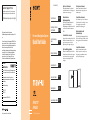 1
1
-
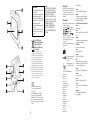 2
2
-
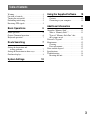 3
3
-
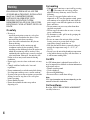 4
4
-
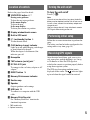 5
5
-
 6
6
-
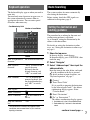 7
7
-
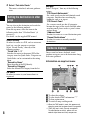 8
8
-
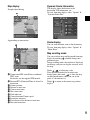 9
9
-
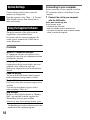 10
10
-
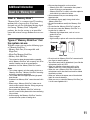 11
11
-
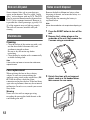 12
12
-
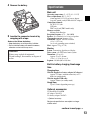 13
13
-
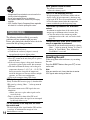 14
14
-
 15
15
-
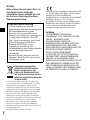 16
16
-
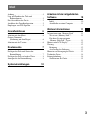 17
17
-
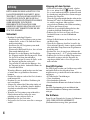 18
18
-
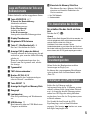 19
19
-
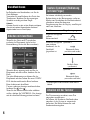 20
20
-
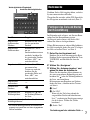 21
21
-
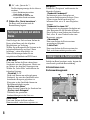 22
22
-
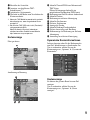 23
23
-
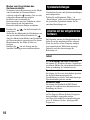 24
24
-
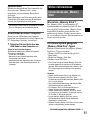 25
25
-
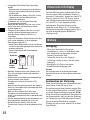 26
26
-
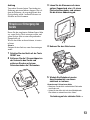 27
27
-
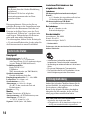 28
28
-
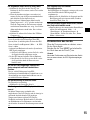 29
29
-
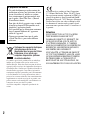 30
30
-
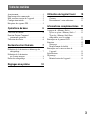 31
31
-
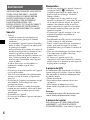 32
32
-
 33
33
-
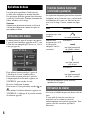 34
34
-
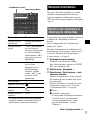 35
35
-
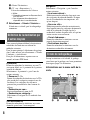 36
36
-
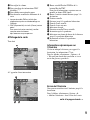 37
37
-
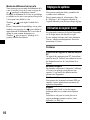 38
38
-
 39
39
-
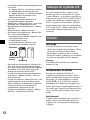 40
40
-
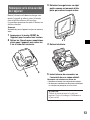 41
41
-
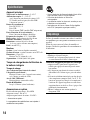 42
42
-
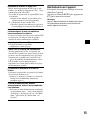 43
43
-
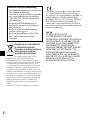 44
44
-
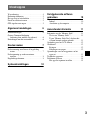 45
45
-
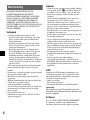 46
46
-
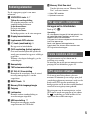 47
47
-
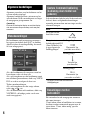 48
48
-
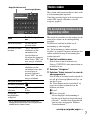 49
49
-
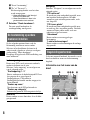 50
50
-
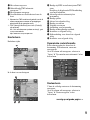 51
51
-
 52
52
-
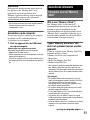 53
53
-
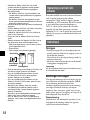 54
54
-
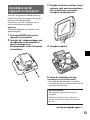 55
55
-
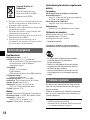 56
56
-
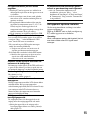 57
57
-
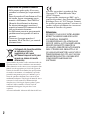 58
58
-
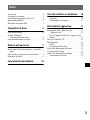 59
59
-
 60
60
-
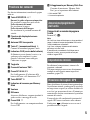 61
61
-
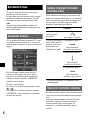 62
62
-
 63
63
-
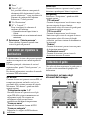 64
64
-
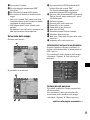 65
65
-
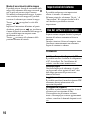 66
66
-
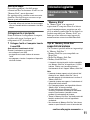 67
67
-
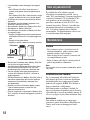 68
68
-
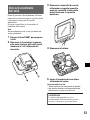 69
69
-
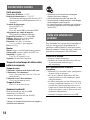 70
70
-
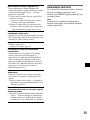 71
71
-
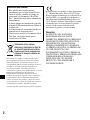 72
72
-
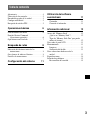 73
73
-
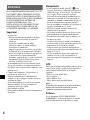 74
74
-
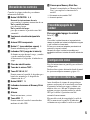 75
75
-
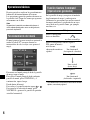 76
76
-
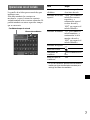 77
77
-
 78
78
-
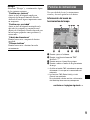 79
79
-
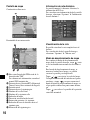 80
80
-
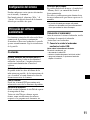 81
81
-
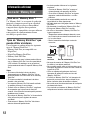 82
82
-
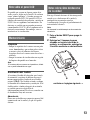 83
83
-
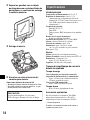 84
84
-
 85
85
-
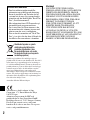 86
86
-
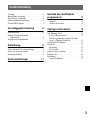 87
87
-
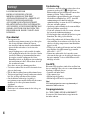 88
88
-
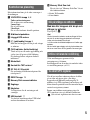 89
89
-
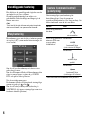 90
90
-
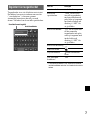 91
91
-
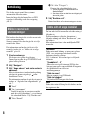 92
92
-
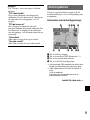 93
93
-
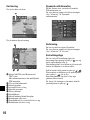 94
94
-
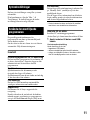 95
95
-
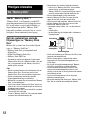 96
96
-
 97
97
-
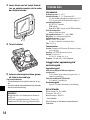 98
98
-
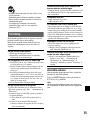 99
99
-
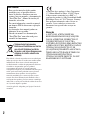 100
100
-
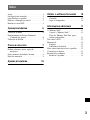 101
101
-
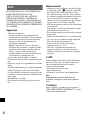 102
102
-
 103
103
-
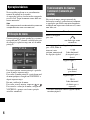 104
104
-
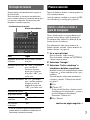 105
105
-
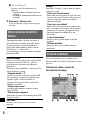 106
106
-
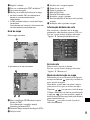 107
107
-
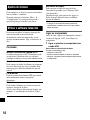 108
108
-
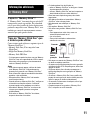 109
109
-
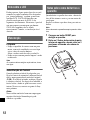 110
110
-
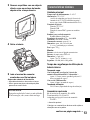 111
111
-
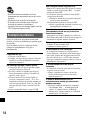 112
112
-
 113
113
-
 114
114
-
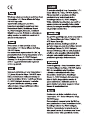 115
115
-
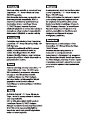 116
116
Sony Série NV-U92T Manuale utente
- Categoria
- Sistemi di navigazione per automobili
- Tipo
- Manuale utente
in altre lingue
- English: Sony Série NV-U92T User manual
- français: Sony Série NV-U92T Manuel utilisateur
- español: Sony Série NV-U92T Manual de usuario
- Deutsch: Sony Série NV-U92T Benutzerhandbuch
- Nederlands: Sony Série NV-U92T Handleiding
- português: Sony Série NV-U92T Manual do usuário
- svenska: Sony Série NV-U92T Användarmanual
Documenti correlati
Altri documenti
-
Sony NV-U81T Manuale del proprietario
-
Sony NV U50 Manuale del proprietario
-
Opel Movano 2018 Infotainment manual
-
Sony NV-U70 Manuale del proprietario
-
Sony VCA-42 Guida d'installazione
-
Takara Système de Navigation Guida Rapida
-
Sony DCC-L1 Manuale del proprietario
-
Sony XA-NV300T Guida utente
-
Sony XA-49FM Manuale del proprietario
-
Sony XA-NV300T Manuale del proprietario